I billedredigering kan det ofte ske, at du har taget flere billeder under forskellige lysforhold. For at opnå en ensartet farvelook, kan du i Affinity Photo overføre farvelooket fra et billede til et andet. I denne vejledning viser jeg dig trin for trin, hvordan du kan gøre dette. Uanset om du ønsker at skabe en solnedgang eller en anden farvestemning, vil det med de rette værktøjer og lidt øvelse blive en let opgave.
Vigtigste erkendelser
Med Affinity Photo kan du overføre farvelooket fra et billede til et andet ved at oprette farvepaletter og justere blandingstilstanden. Brug farvefeltfunktionen til dette og optimer dine billeder for en konsistent og tiltalende stil.
Trin-for-trin vejledning
Start med at åbne dit billede, som du ønsker at overføre det nye farvelook. I dette eksempel bruger vi et billede af Brandenburger Tor, som er taget i skumringen, og vi ønsker at overføre dette look til et billede af tv-tårnet, som eventuelt er taget i dagslys.

Gå nu til menuen "Farvefelter". Hvis dette ikke er synligt, naviger til "Vindue" og vælg "Farvefelter" for at vise vinduet.
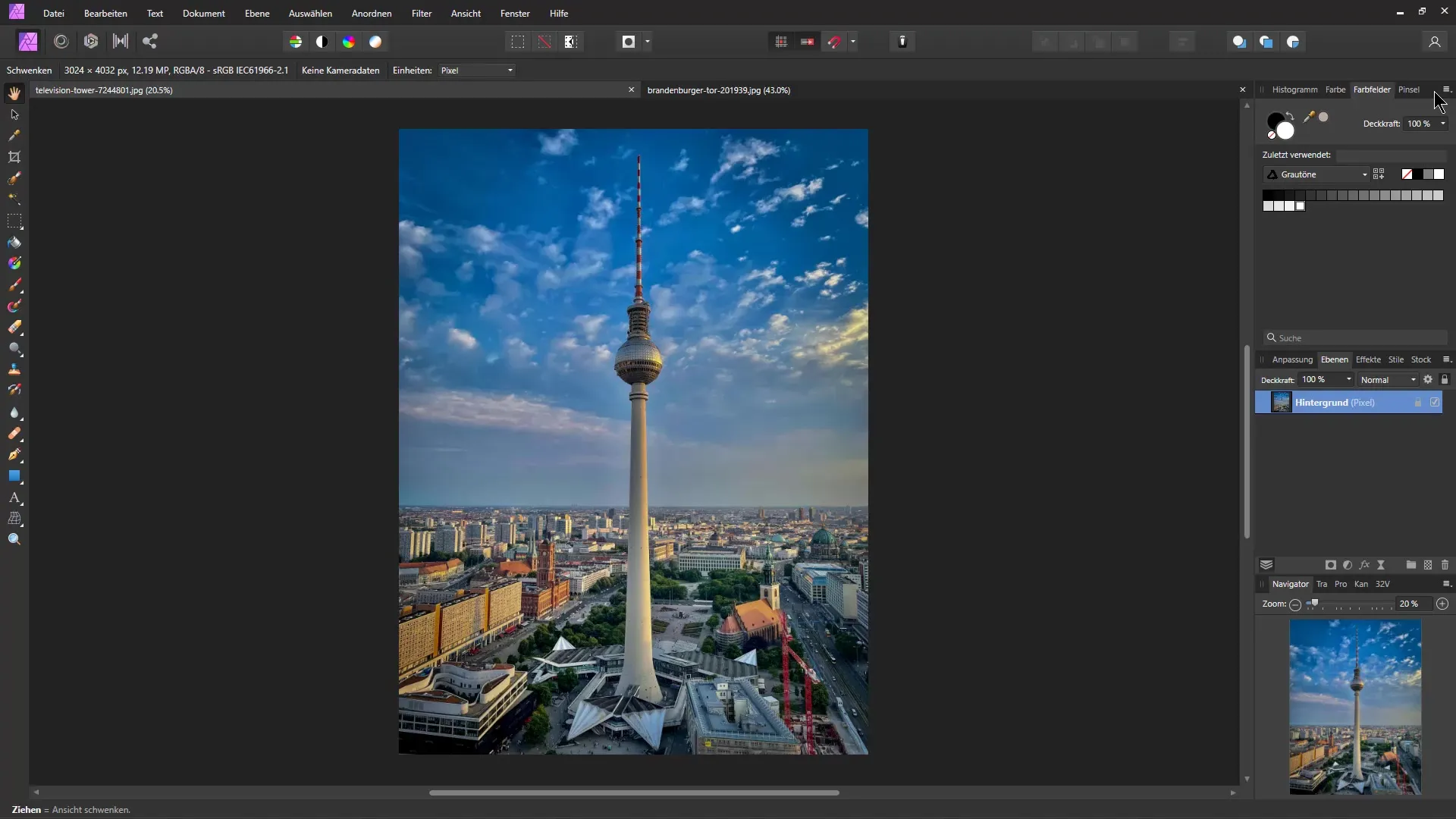
Nu kan du oprette en palette fra billedet af Brandenburger Tor.
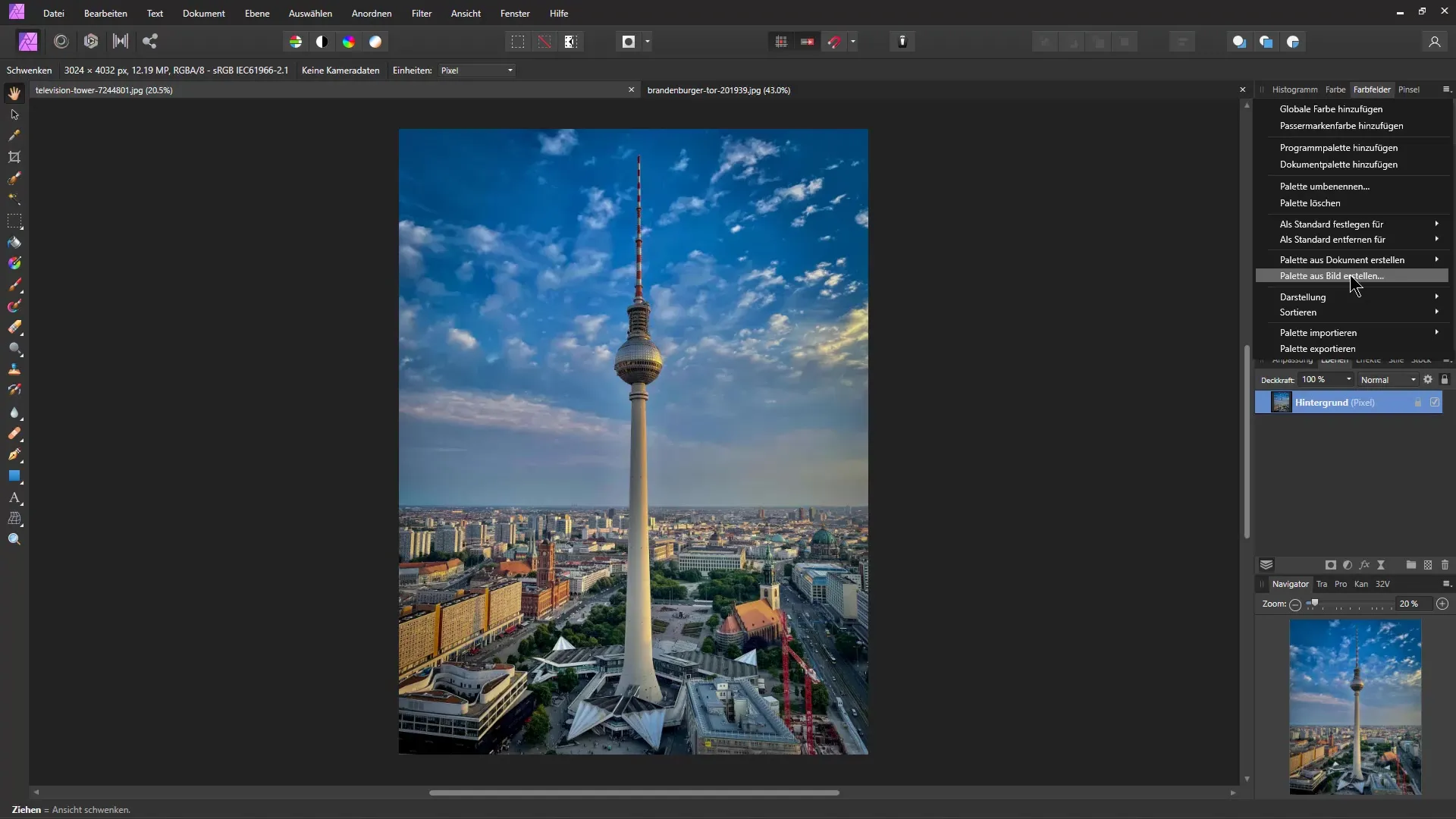
Vælg billedet og klik på "Opret palette fra billede". Her kan du vælge, hvor mange farver du ønsker at bruge. Tre farver er ofte tilstrækkeligt for en blød overgang.
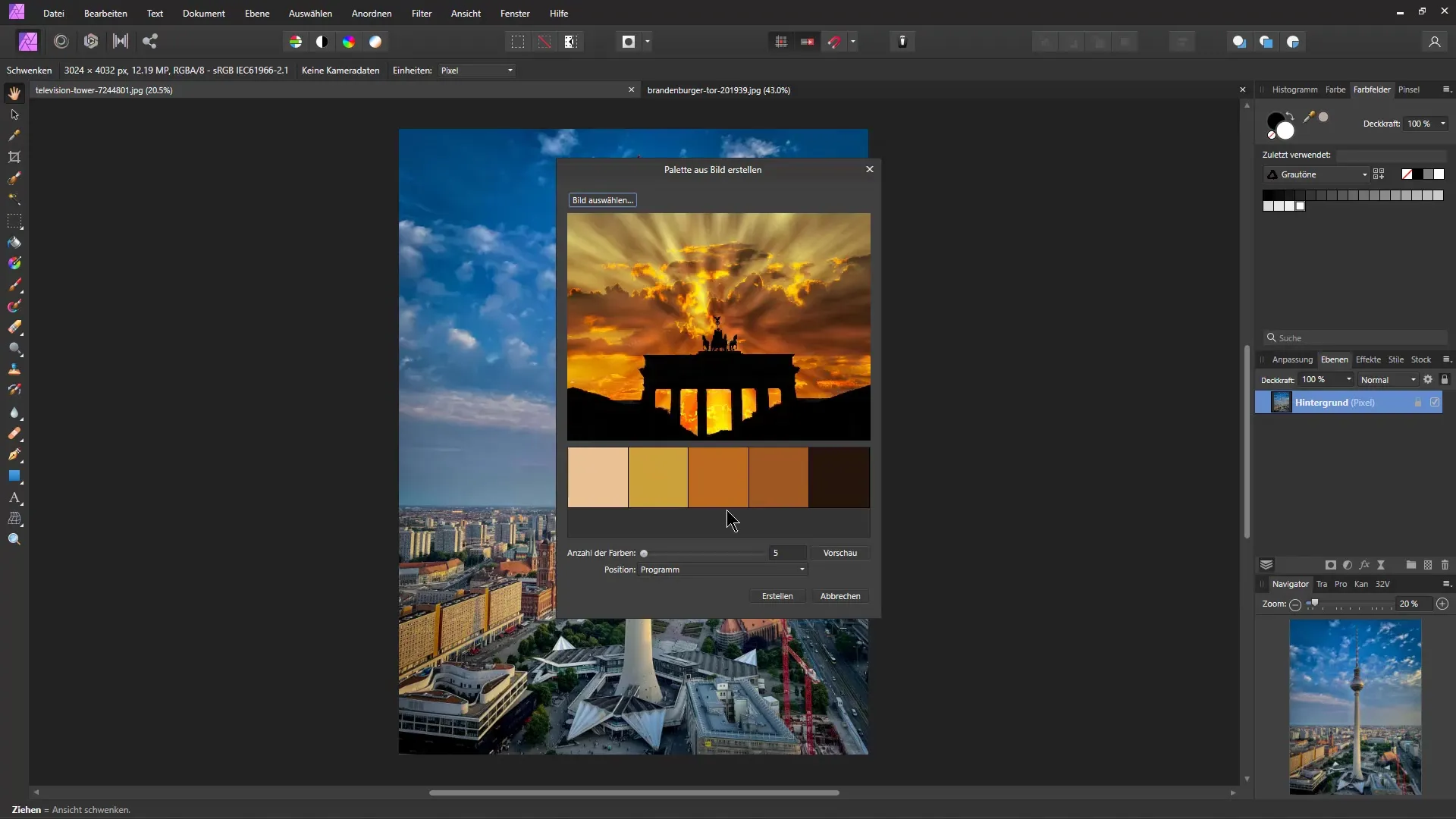
Nu ser du farverne, du har udvundet fra billedet. Disse farver ønsker du nu at overføre til det andet billede. Vælg nu gradientoverførslen. Start med den mørkere farvetone ved at klikke på denne i din farvepalette og trække farveforløbet til dit andet billede med venstre musetast holdt nede.
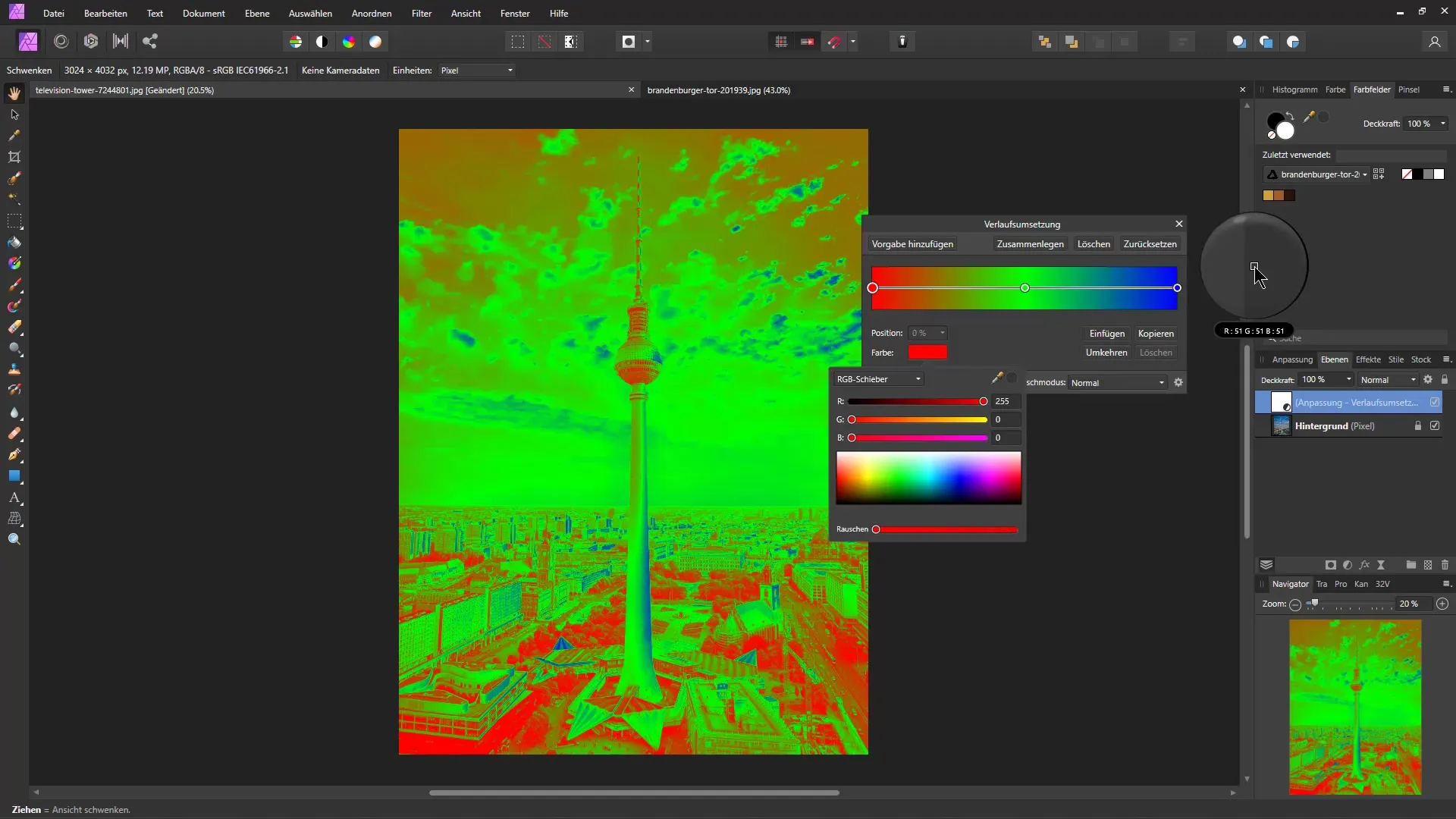
Når du har overført de mørkere farver, gentag processen for de mellemste og lysere toner. Du kan foretage disse tilpasninger for at perfektionere billedets farveeffekt.
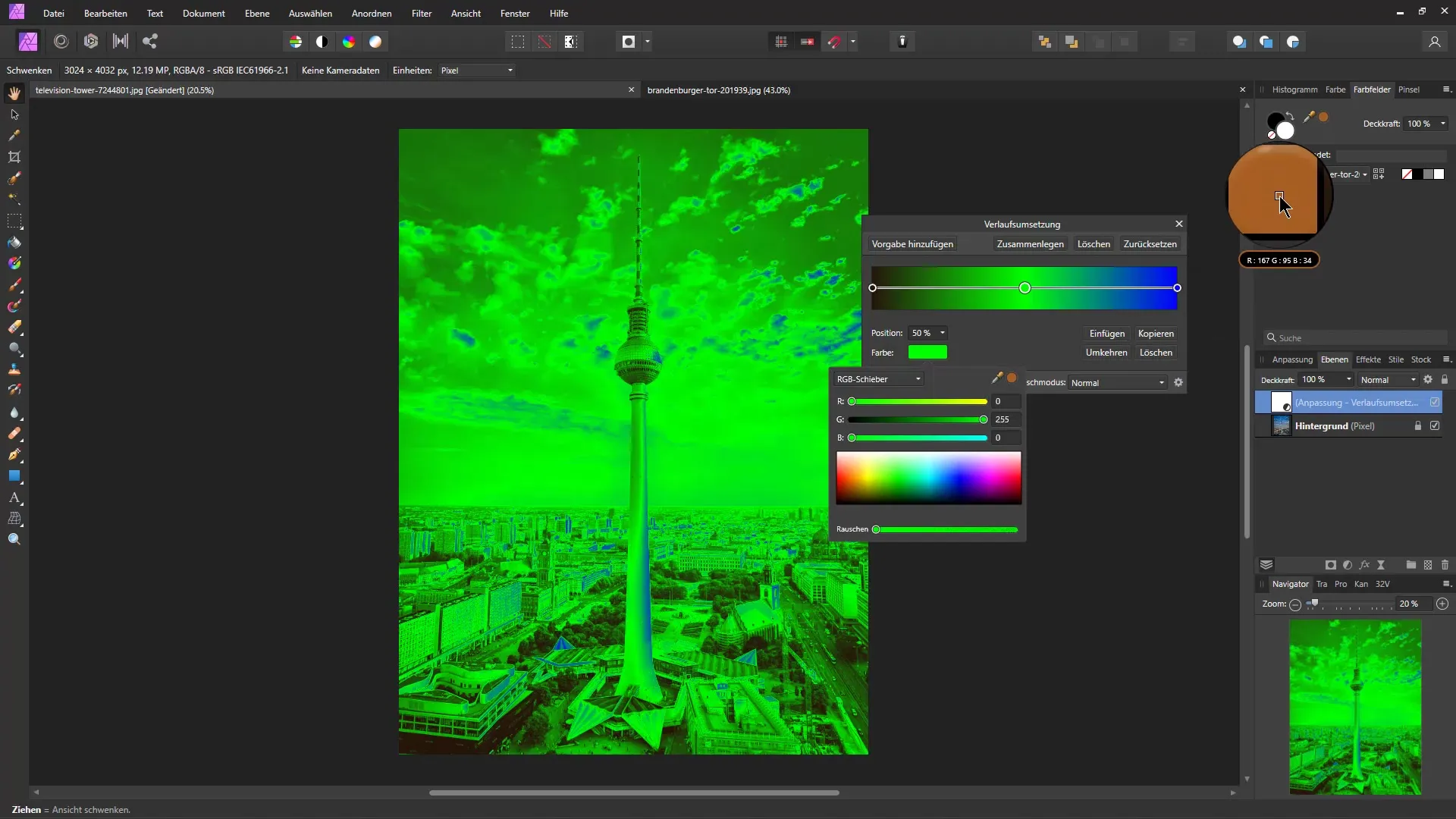
Når du er færdig med at overføre farverne, kan du justere blandingstilstanden for at optimere farveeffekten. Flyt blot musen over de forskellige blandingstilstande for at se effekterne. Indstillinger som "Multiply" eller "Soft Light" giver ofte meget gode resultater.
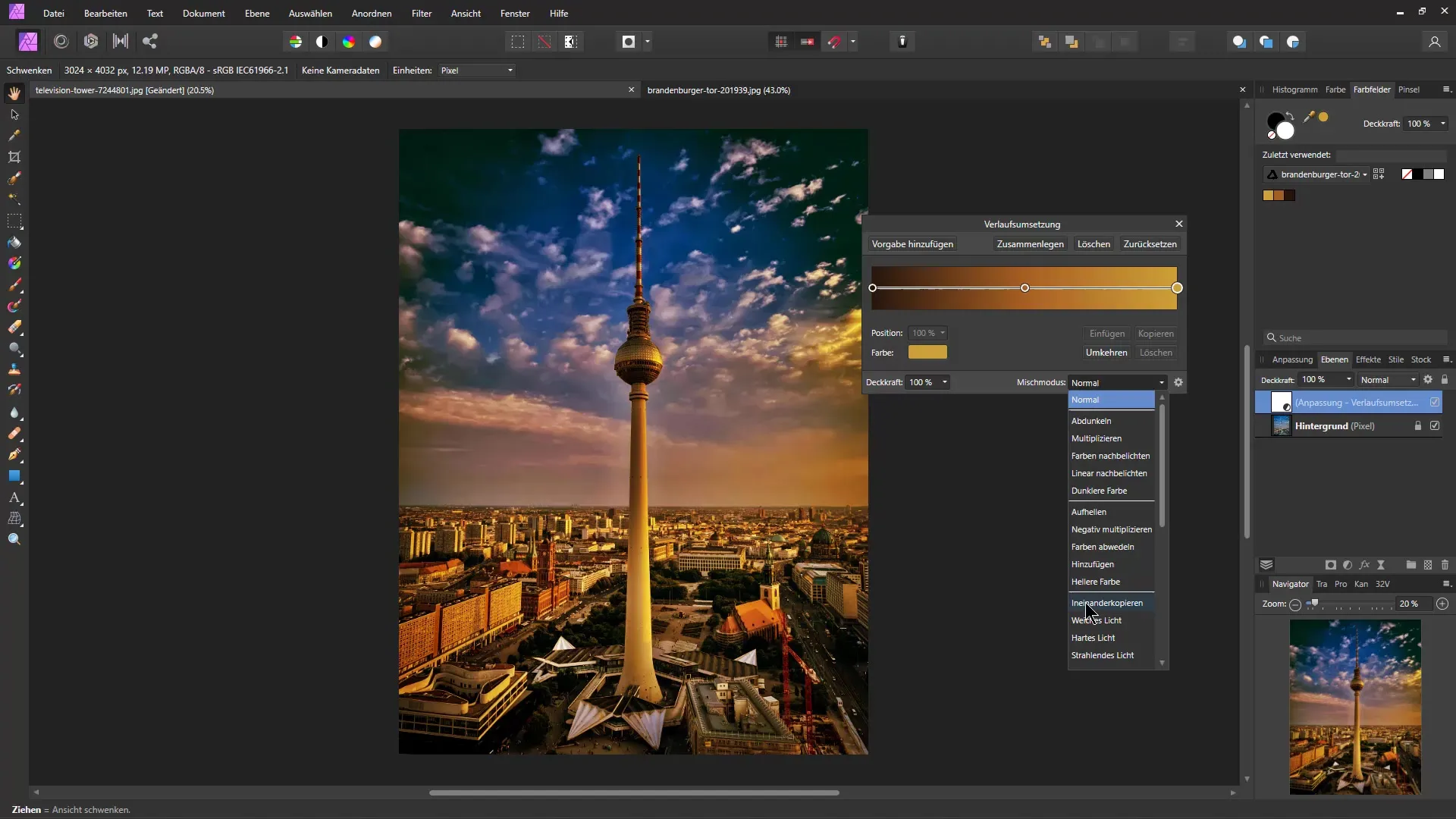
Hvis du stadig ikke er tilfreds med udseendet, kan du justere positionen eller andre parametre ved at dobbeltklikke på justeringstilstandslaget. Dette giver dig mulighed for en præcis tilpasning til de ønskede farvetoner.
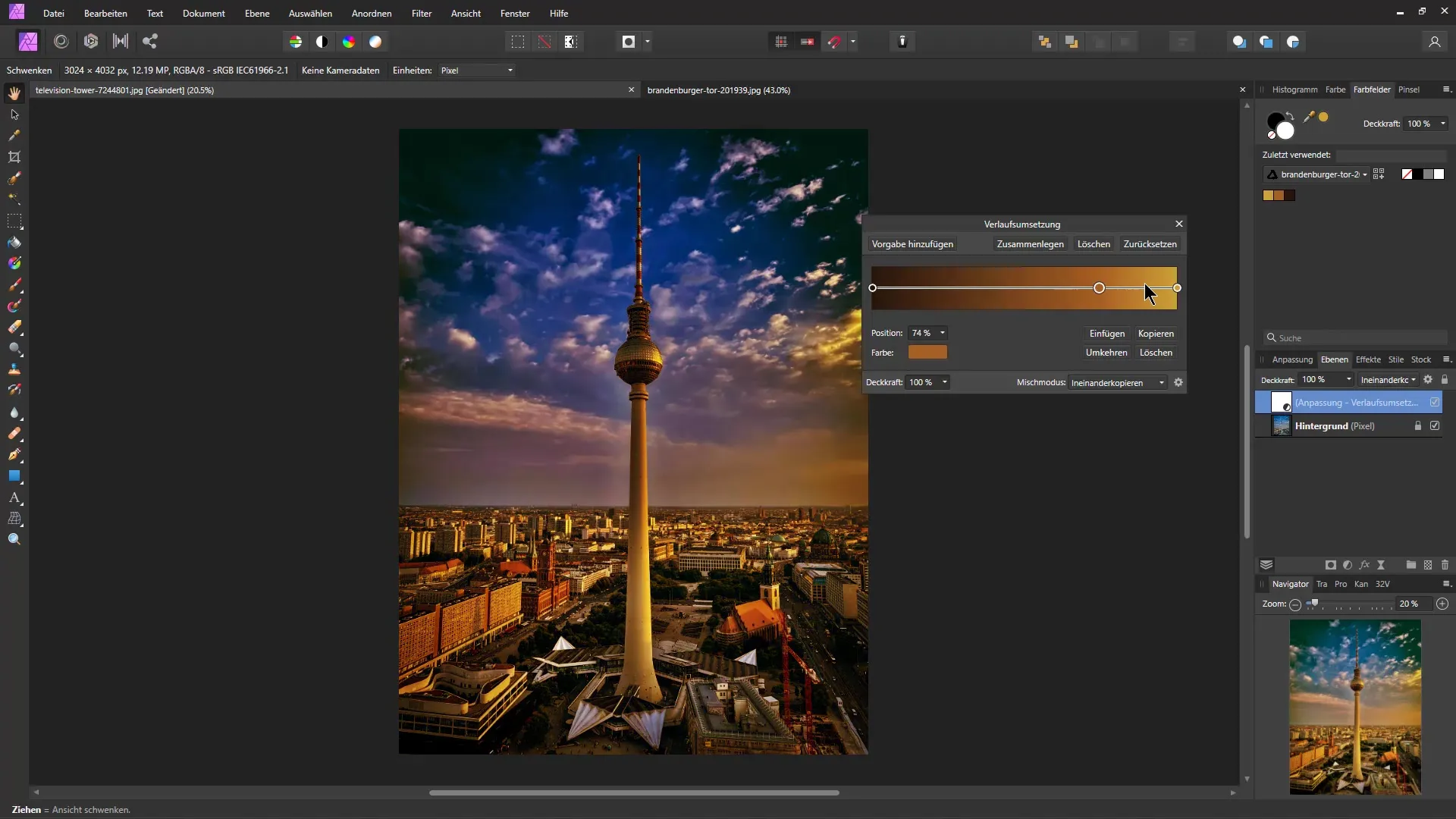
Det er også muligt at udtrække farver direkte fra billedet i stedet for at bruge dem fra paletten. Dette giver dig mere fleksibilitet og kan føre til unikke resultater.
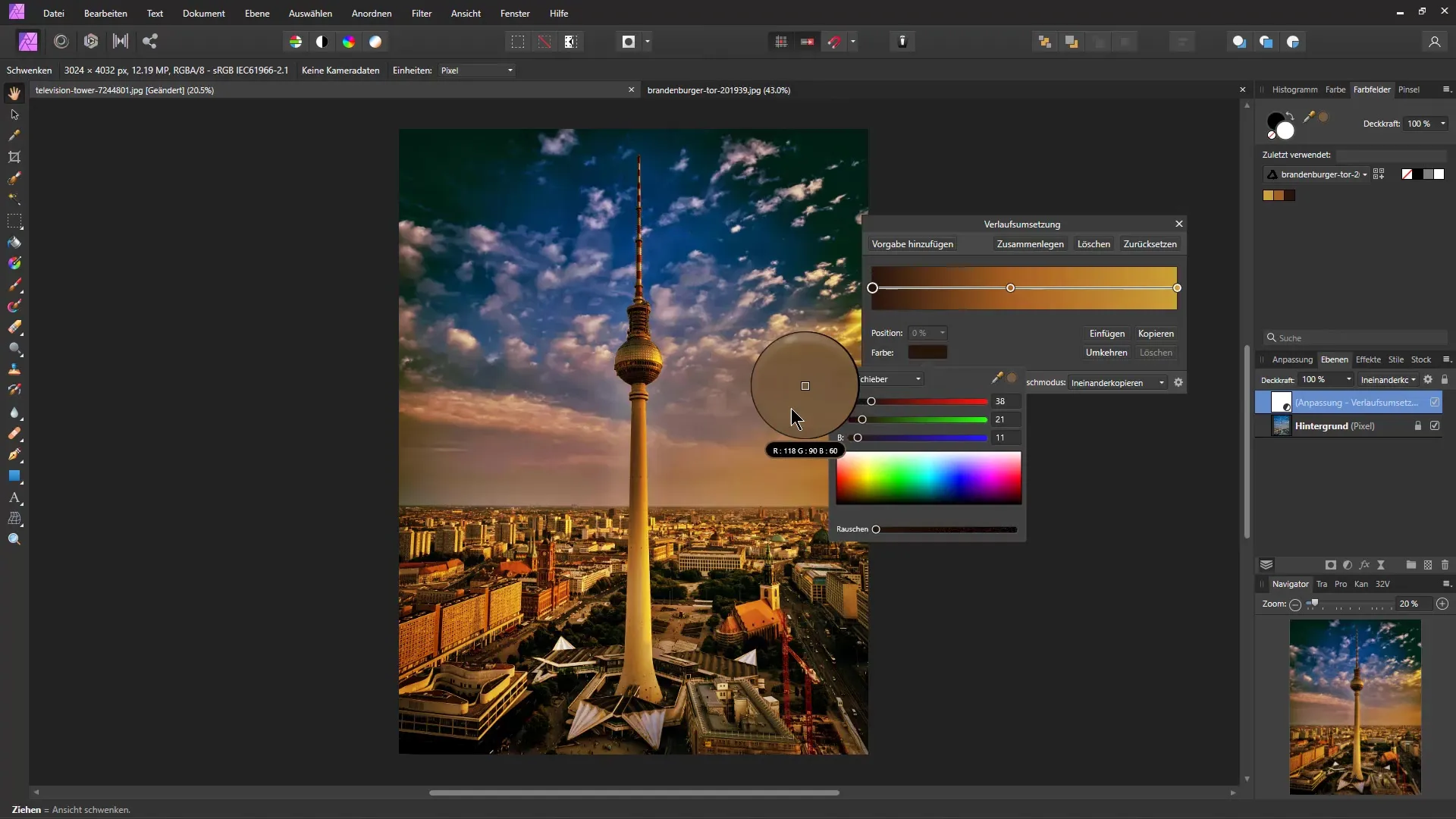
Sørg også for at tilpasse området for blandingstilstandens intensitet for at opnå den ønskede effekt. Hvis nødvendigt kan du tilføje endnu et justeringstilstandslag for at forbedre udseendet. Experimentér med forskellige blandingstilstande og farveændringer. Du kan reducere gennemsigtigheden af justeringstilstandslaget for at opnå subtile effekter og forfine farvelooket yderligere. Ved at følge alle disse trin vil du være i stand til at overføre looket fra et billede til et andet på en enkel måde. Dette kan betydeligt berige dit fotoprojekt og give det mere kontinuitet.
Resume
For at overføre farvelooket fra et billede til et andet, brug farvefelter til at oprette en palette, juster blandingstilstanden og eksperimentér med farveintensiteter for at opnå det bedste resultat.
Ofte stillede spørgsmål
Hvordan kan jeg sikre mig, at jeg vælger de rigtige farver?Vær opmærksom på at oprette en palet fra billedet og vælg farverne, der passer til den ønskede stemning.
Kan jeg trække farver direkte fra et åbent billede?Ja, du kan tage farverne direkte fra billedet i stedet for at bruge dem fra paletten.
Hvordan kan jeg justere blandingstilstanden optimalt?Bevæg musen over forskellige blandingstilstande og se, hvordan de påvirker farverne for at træffe det bedste valg.


